如何在iPhone或iPad上修改字體?作為蘋果的高端智慧手機,iPhone因其配置和性能而受到眾多用戶的歡迎。但是,每個人都有不同的偏好。一些Apple用戶發現iPhone / iPad上的預設字體對他們來說不是那麼好,他們想更改iPhone或iPad上的字體,但不知道該怎麼做。因此,本文將向您展示在iPhone / iPad上調整字體的方法,包括字體大小和字體樣式供您參考。
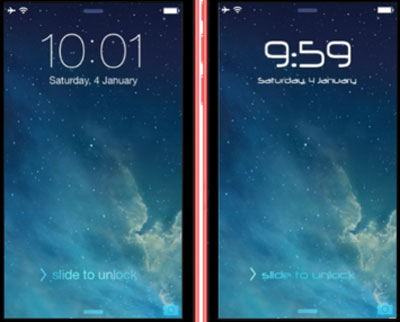
在不越獄的情況下,“應用”僅允許您更改 iPhone 或 iPad 上的字體大小,包括“郵件”、“通訊錄”、“日曆”、“電話”、“便笺”和其他支援動態字體的應用程式中的字體。
要在 iPhone/iPad 上增大或減小預設字型的大小:
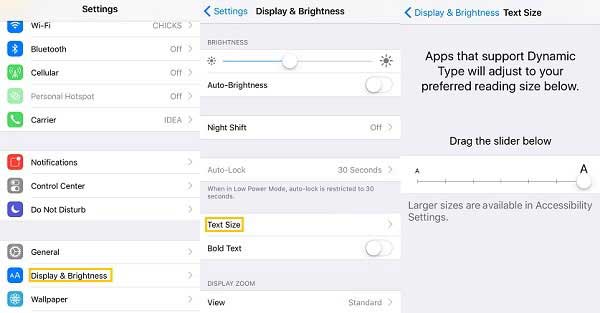
- 在 iOS 11/10/9/8的iDevice中,請轉到“設置”>“顯示和亮度”>“文本大小”,然後拖動滑塊以增加或減少設備的字體。
- 在裝有 iOS 7 或更早版本iOS設備中,請轉到“設置”>“常規”>“文本大小”以調整手機上的字體大小。
- 如果您想使字體更大,請轉到“設置”>“常規”>“輔助功能”>“較大的文本”>“更大的輔助功能大小”,然後拖動滑塊以調整設備上的字體大小。
由於 Apple 的限制,無法在沒有任何幫助的情況下直接在 iPhone 或 iPad 上更改系統字體樣式。要更改 iOS 設備上的預設字體樣式,許多説明您更改字體樣式的第三方應用程式需要您的 iPhone 或 iPad 已越獄,例如 BytaFont 3,這是一款免費應用程式,用於更改越獄 iOS 設備的系統字體。
因此,要使用此 BytaFont 3 更改 iPhone/iPad 上的字體樣式,請先越獄您的設備。請注意,越獄將使您的保修失效,並使您的設備免受Apple的OTA更新的影響,並且還可能導致手機數據丟失。因此,請在越獄之前 備份您的iPhone數據 。如果您已經開始 越獄iPhone 而不備份,您還可以學習如何 恢復越獄iPhone。
越獄后,請按照以下說明在iPhone或iPad上安裝新字體:
步驟 1。下載並安裝 BytaFont。啟動 Cydia 並搜索 BytaFont 將其下載並安裝到您的手機上。如果它要求您呼吸設備,那就去做吧。然後,您可以從主屏幕啟動它。
第2步。從 BytaFont 選擇並下載字體。點擊底部的「瀏覽字體」按鈕,然後選擇所需的字體進行下載。點擊「下載」按鈕時,您將被帶到所選字體的Cydia包,只需點擊「安裝」選項即可安裝在手機上。
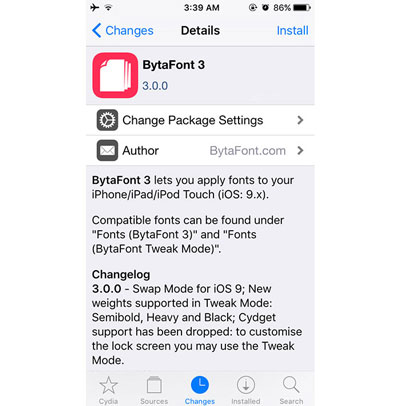
第 3 步。應用字體以更改iPhone系統字體。關閉Cydia並打開BytaFont,您將能夠在“基本”部分看到下載的字體。只需選擇字體並按照要求呼吸即可。然後,您可能會看到新字體已應用於您的手機。
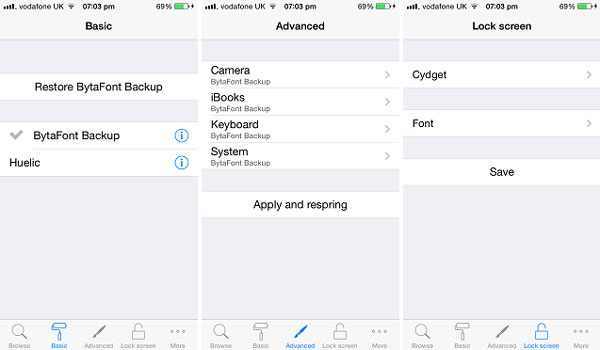
相關文章: